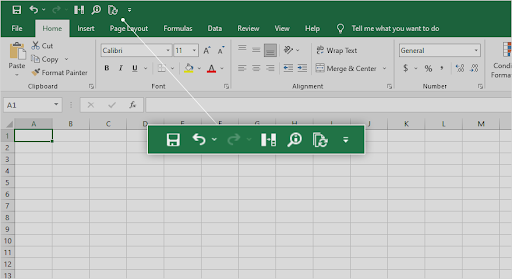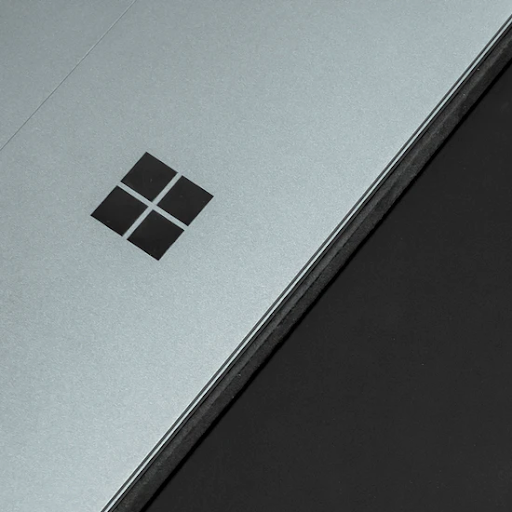আপনি যদি একটি অঞ্চলে বাস অবিশ্বস্ত ইন্টারনেট বা এর অধীনে কঠোর ব্যান্ডউইথ সীমাবদ্ধতা, এটা কঠিন হতে পারে, যদি আমার পক্ষে অসম্ভব না হয় nstall আপডেট এবং সফ্টওয়্যার। যদি এটি হয় তবে এটি ব্যবহার করার পরামর্শ দেওয়া হচ্ছে অফলাইন ইনস্টলার মাইক্রোসফ্ট অফিসের জন্য।
এটি আপনাকে অনুমতি দেবে অফিস ইনস্টল করুন ইন্টারনেট অ্যাক্সেস নির্বিশেষে যে কোনও সময় এবং তারপরে আপনার যখন ইন্টারনেট অ্যাক্সেস থাকে কেবল তখনই এটি সক্রিয় করুন।

আপনি যদি একটি অঞ্চলে বাস অবিশ্বস্ত ইন্টারনেট বা এর অধীনে কঠোর ব্যান্ডউইথ সীমাবদ্ধতা, এটা কঠিন হতে পারে, যদি আমার পক্ষে অসম্ভব না হয় nstall আপডেট এবং সফ্টওয়্যার। যদি এটি হয় তবে এটি ব্যবহার করার পরামর্শ দেওয়া হচ্ছে অফলাইন ইনস্টলার মাইক্রোসফ্ট অফিসের জন্য।
এটি আপনাকে অনুমতি দেবে অফিস ইনস্টল করুন ইন্টারনেট অ্যাক্সেস নির্বিশেষে যে কোনও সময় এবং তারপরে আপনার যখন ইন্টারনেট অ্যাক্সেস থাকে কেবল তখনই এটি সক্রিয় করুন।
এর মাধ্যমে অফিস ইনস্টল করতে অফলাইন ইনস্টলার আপনার একটি থাকা দরকার মাইক্রোসফ্ট অফিস অ্যাকাউন্ট। আপনার যদি ইতিমধ্যে একটি না থাকে তবে আপনাকে আরও কিছু করার আগে সেট আপ করতে হবে।
আপনার অ্যাকাউন্টটি সেট আপ হয়ে গেলে আপনি অফিস ইনস্টল করার প্রক্রিয়াটি শুরু করতে পারেন।
অফিস হোমের জন্য অফিস অফলাইন ইনস্টলার
এই পদক্ষেপগুলি কেবলমাত্র কাজ করে তা স্বীকৃতি দেওয়াও গুরুত্বপূর্ণ বাড়ির জন্য মাইক্রোসফ্ট অফিস । আপনি যদি খুঁজছেন একটি স্কুল বা ব্যবসায়িক অ্যাকাউন্টে ইনস্টল করুন আপনার বিভিন্ন পদক্ষেপ অনুসরণ করতে হবে। এটি কেবল তাদের জন্য যারা সাবস্ক্রিপশন কিনেছেন মাইক্রোসফট অফিস বরং এক সময় ক্রয় করা। অফলাইন ইনস্টলার ব্যবহার করতে, নীচের পদক্ষেপগুলি অনুসরণ করুন।
প্রথম ধাপ
Www.office.com এ গিয়ে আপনার ব্যবহারকারীর নাম এবং পাসওয়ার্ড প্রবেশ করে আপনাকে আপনার মাইক্রোসফ্ট অ্যাকাউন্টে লগ ইন করতে হবে। আপনার একাধিক অ্যাকাউন্ট থাকলে আপনার মাইক্রোসফ্ট অফিসের অনুলিপিটির সাথে যুক্ত সেই অ্যাকাউন্টে আপনি লগইন করেছেন তা নিশ্চিত করা গুরুত্বপূর্ণ।

ধাপ দুই
একবার আপনি লগ ইন আপনি সনাক্ত করতে হবে অফিস ইনস্টল করুন বিকল্পটি নির্বাচন করুন এবং তারপরে এটি নির্বাচন করতে ক্লিক করুন। আপনার ইনস্টল পৃষ্ঠায় ইনস্টল অফিস নির্বাচন করতে হবে।
পদক্ষেপ তিন
তারপরে আপনার নিজের সন্ধান করতে হবে ডাউনলোড এবং ইন্সটল উইন্ডোজ এবং ক্লিক করুন অন্যান্য অপশন । এটিই আপনাকে একটি পছন্দ করতে দেয় অফলাইন ইনস্টলেশন বরং স্ট্যান্ডার্ড অনলাইন সংস্করণ। আপনি যদি অন্য বিকল্পগুলি নির্বাচন না করে এবং কেবল ডাউনলোড নির্বাচন করেন তবে আপনি আপনার ইন্টারনেট সংযোগের মাধ্যমে ডাউনলোড শেষ করবেন।

চার ধাপ
অধীনে অন্যান্য অপশন, আপনি সনাক্ত করতে হবে ভাষা এবং ইনস্টল অপশন । এরপরে আপনাকে সনাক্ত করতে হবে এবং এটি নির্বাচন করতে হবে অফলাইন ইনস্টলার বিকল্প । চেক করার জন্য একটি বাক্স থাকবে যা এই পছন্দটিকে নিশ্চিত করবে। আপনার পছন্দসই ভাষাও নির্বাচন করতে হবে।
পদক্ষেপ পাঁচ
এটি আপনাকে একটি বিকল্প দেবে সংরক্ষণ আপনার ইনস্টলেশন ফাইলটি একবার নির্বাচন করুন ডাউনলোড বোতাম, যা আপনার করা দরকার। নিশ্চিত করুন যে ফাইলটি উপযুক্ত পর্যায়ে স্টোরেজ জায়গার সাথে একটি ড্রাইভে সংরক্ষণ করা হবে।
যদি পর্যাপ্ত খালি জায়গা না থাকে তবে আপনি সংরক্ষণ করতে পারবেন না তাই আপনার নিজের জায়গাটি সময়ের আগে পরিষ্কার হয়ে গেছে তা নিশ্চিত করা গুরুত্বপূর্ণ। ফাইলটি একক হিসাবে প্রদর্শিত হবে ডিস্ক চিত্র, একটি (.আইএমজি) ফাইল হিসাবেও দেখা যায়।
ধাপ ছয়
তারপরে আপনি এটি নির্বাচন করতে পারেন ডাউনলোড বোতাম শুরু করতে অফলাইন ইনস্টলেশন । আপনি কোন ইন্টারনেট ব্রাউজারটি ব্যবহার করছেন তার উপর নির্ভর করে সেভ বা ওপেন নির্বাচন করতে আপনাকে অনুরোধ জানাবে।
ধাপ সাত
আপনার তখন প্রয়োজন হবে ডবল ক্লিক করুন আপনার ডাউনলোড করা ফাইলটিতে। এটি এর অধীনে খুলবে ফাইল এক্সপ্লোরার অ্যাপ্লিকেশন ভার্চুয়াল ড্রাইভে

মাইক্রোসফ্ট অফিস 2013 টিপস এবং কৌশল
আট ধাপ
ইনস্টলেশন সমাপ্ত হওয়ার পরে, আপনার প্রয়োজন হবে সক্রিয় করুন মাইক্রোসফ্ট অফিসের আপনার আপডেট হওয়া সংস্করণটি একটি এর মাধ্যমে হিসাব নাম্বার বা সচলকারক কোড ।
এটি করা দরকার মাইক্রোসফ্ট অফিস ওয়েবসাইট এবং একটি i প্রয়োজন হবে nternet সংযোগ। আপনি সনাক্ত করতে পারেন আপনার পণ্য কী প্রবেশ সাইটে বিভাগে এবং তারপরে সক্রিয় অ্যাকাউন্টের পরিবর্তে সক্রিয় অ্যাকাউন্টটি নির্বাচন করুন।
তারপরে আপনি কেবল নিজের প্রবেশ করতে পারেনঅফিস 365অনুমোদন যা আপনি যখন কিনেছিলেন তখন আপনাকে দেওয়া হয়েছিল মাইক্রোসফ্ট অফিস সাবস্ক্রিপশন ।
এটি সম্পূর্ণ হয়ে গেলে আপনার পুরোপুরি সেট হয়ে যাওয়া উচিত এবং অফিস ব্যবহারের জন্য প্রস্তুত।
কোনও সমস্যা থাকলে তা নিশ্চিত করে নেওয়া গুরুত্বপূর্ণ যে আপনি তা করেননি একটি পদক্ষেপ এড়ানো এবং উপযুক্ত তথ্য প্রবেশ করিয়েছে। আপনি যদি একটি 64৪-বিট কম্পিউটার ব্যবহার করছেন তবে আপনার এটির চেষ্টা করতে হতে পারে সেটআপ 32.exe পরিবর্তে.
আপনার এটিও নিশ্চিত হওয়া উচিত যে আপনি এটি ব্যবহার করেছেন সঠিক অ্যাকাউন্ট তথ্য। এটি মনে রাখাও গুরুত্বপূর্ণ যে এটি কেবল মাইক্রোসফ্ট অফিসের হোম সংস্করণে এবং ব্যবসায় বা স্কুল সাবস্ক্রিপশনের ক্ষেত্রে তাদের পক্ষে কাজ করবে না।
তার জন্য, আপনাকে বিভিন্ন ধাপে ধাপে ব্যবহার করতে হবে। আপনার সমস্ত পদক্ষেপ এবং তথ্য সঠিক হওয়ার বিষয়টি নিশ্চিত করার পরে আপনার আবার ফাইলটি নির্বাচন করার চেষ্টা করা উচিত এবং ইনস্টলটি পুনরায় চালু করা উচিত। এর অর্থ হতে পারে অফিস আনইনস্টল করুন আপনার প্রোগ্রাম এবং পুনরায় ইনস্টল করুন । আপনার যদি এখনও সমস্যা হয় তবে আপনাকে অতিরিক্তের জন্য মাইক্রোসফ্টের সাথে যোগাযোগ করতে হবে সমর্থন ।
আপনার যে কোনটি নির্বাচন করতে হবে সেটআপ 32.exe অথবা সেটআপ 64.exe আপনার কম্পিউটারটি মাইক্রোসফ্ট অফিসের 32-বিট সংস্করণে বা 64-বিট সংস্করণে চলে কিনা তার উপর নির্ভর করে। এরপরে এটি অফলাইন ইনস্টলেশন শুরু করবে।
আপনি যদি কোনও সফ্টওয়্যার কোম্পানির সন্ধান করছেন তবে আপনি এর সততা এবং সৎ ব্যবসায়িক অনুশীলনের জন্য বিশ্বাস রাখতে পারেন, সফটওয়্যারকিপ ছাড়া আর দেখার দরকার নেই। আমরা একটি মাইক্রোসফ্ট সার্টিফাইড অংশীদার এবং একটি বিবিবি স্বীকৃত ব্যবসায় যা আমাদের গ্রাহকদের তাদের প্রয়োজনীয় সফ্টওয়্যার পণ্যগুলির জন্য একটি নির্ভরযোগ্য, সন্তোষজনক অভিজ্ঞতা আনার বিষয়ে চিন্তা করে। আমরা সমস্ত বিক্রয় আগে, সময় এবং পরে আপনার সাথে থাকব।
এটি আমাদের 360 ডিগ্রি সফটওয়্যারকিপ গ্যারান্টি। তাহলে তুমি কিসের জন্য অপেক্ষা করছ? আমাদের আজ +1 877 315 1713 বা ইমেল বিক্রয়@softwarekeep.com এ কল করুন। পাশাপাশি, আপনি সরাসরি চ্যাটের মাধ্যমে আমাদের কাছে পৌঁছাতে পারেন।